Windows e driver obsoleti possono causare problemi tra VCI e RCO
- Gli ad blocker sono la causa principale del problema "errore vci durante l'inizializzazione di RCO" riscontrato dagli utenti durante lo streaming.
- Una soluzione semplice per questo è disabilitare le estensioni di blocco degli annunci sul tuo browser.
- L'aggiornamento di Windows è una soluzione semplice per questo errore.
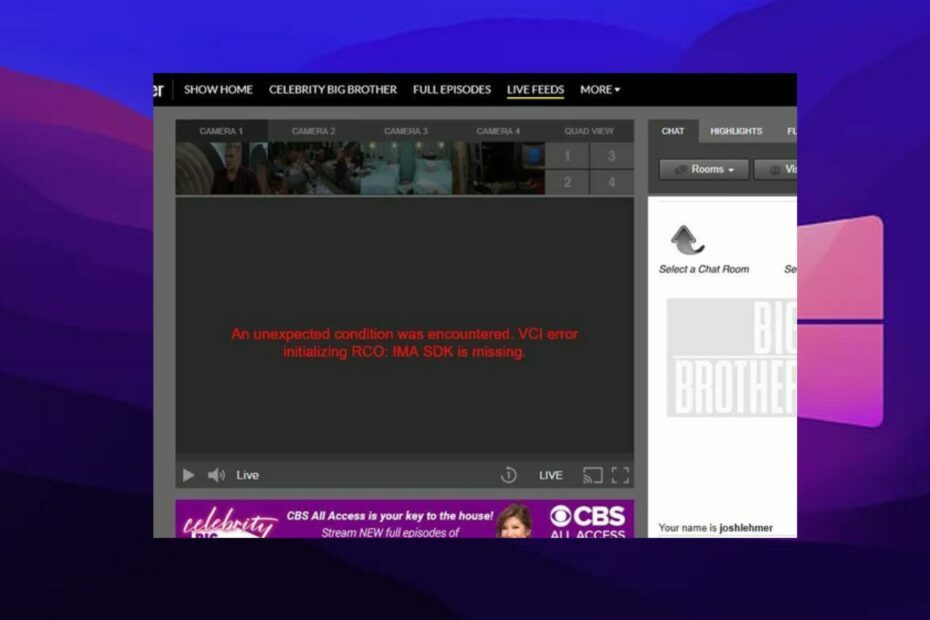
- Migrazione facile: usa l'assistente Opera per trasferire i dati in uscita, come segnalibri, password, ecc.
- Ottimizza l'utilizzo delle risorse: la memoria RAM viene utilizzata in modo più efficiente rispetto ad altri browser
- Privacy migliorata: VPN gratuita e illimitata integrata
- Nessuna pubblicità: Ad Blocker integrato velocizza il caricamento delle pagine e protegge dal data mining
- Adatto ai giochi: Opera GX è il primo e miglior browser per i giochi
- Scarica Opera
Molti utenti incontrano problemi diversi quando vogliono trasmettere in streaming i loro programmi preferiti. Una delle domande più frequenti di cui gli utenti si lamentano è come correggere l'errore VCI durante l'inizializzazione di RCO.
L'"errore VCI durante l'inizializzazione di RCO" ti impedisce di eseguire lo streaming. Man mano che andiamo avanti in questo articolo, discuteremo le cause di questo errore e le soluzioni che puoi utilizzare per risolverlo.
Cosa causa l'errore VCI durante l'inizializzazione di RCO?
1. Blocco degli annunci
Un ad blocker è un software che blocca gli annunci o le pubblicità online nei browser Web, nelle app native o in una rete. Pertanto, ogni volta che un ad blocker desidera bloccare o filtrare un contenuto pubblicitario, può influire sul processo di inizializzazione tra VCI e RCO. Quindi, può essere un problema e può causare l'errore di connessione VCI.
2. SDK IMA mancante
Un'altra causa di questo errore è un SDK IMA mancante. Ogni software richiede determinate funzionalità e componenti per funzionare. Tuttavia, l'errore VCI durante l'inizializzazione di RCO viene visualizzato quando l'SDK IMA non viene trovato sul dispositivo per aiutare a completare il processo di inizializzazione.
3. Finestre obsolete
La maggior parte delle volte, l'esecuzione di Windows non aggiornato può causare molti problemi con il dispositivo. Pertanto, un Windows obsoleto può essere responsabile dell'errore VCI durante l'inizializzazione di RCO.
Cosa posso fare se incontro l'errore VCI durante l'inizializzazione di RCO?
1. Disabilita il blocco degli annunci sul tuo browser
- Avvia Google Chrome sul desktop.
- Clicca il Pulsante Altro menu nell'angolo in alto a destra dello schermo.
- Clic Altri strumenti dal menu a discesa.
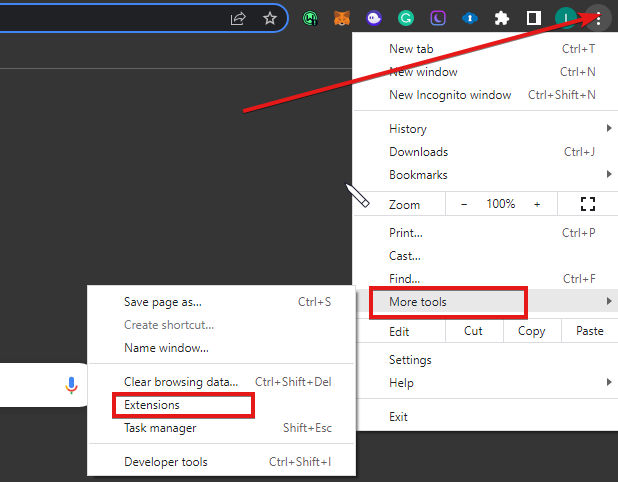
- Selezionare Estensioni e seleziona il tuo Blocco per annunci pubblicitari dall'elenco dei plug-in e delle estensioni di posta.
- Clicca il interruttore a levetta davanti per fermarlo.
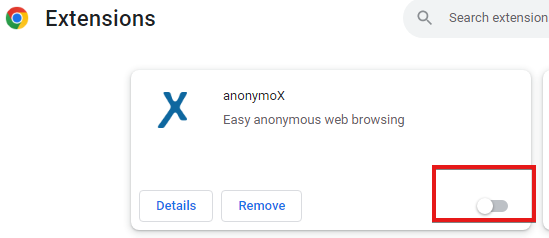
Disabilitare il blocco degli annunci sarà l'opzione più probabile per risolvere questo problema. Tuttavia, se fallisce, passa alle altre opzioni.
2. Aggiorna Windows
- Clicca il Icona di Windows nell'angolo sinistro dello schermo, quindi seleziona Impostazioni.
- Seleziona il aggiornamento Windows opzione.
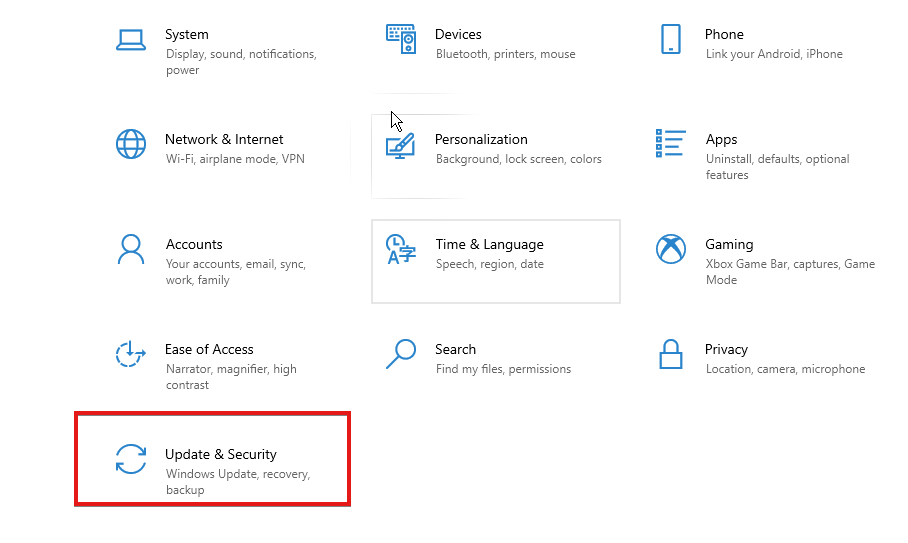
- Clic Controlla gli aggiornamenti.
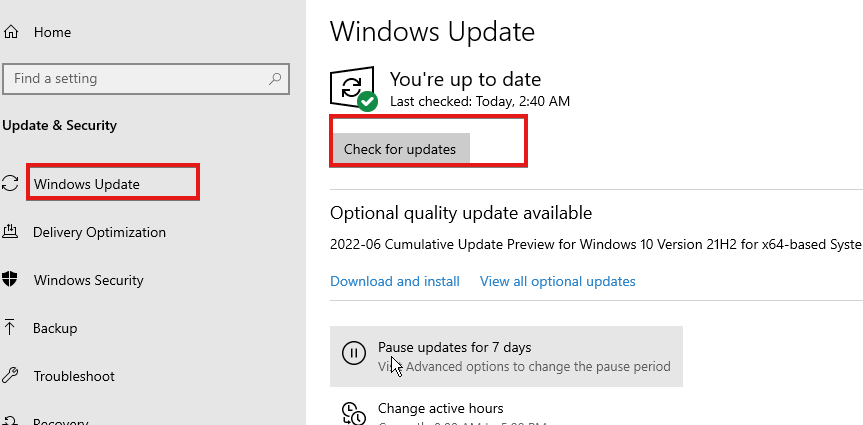
- Se è disponibile un aggiornamento, scaricalo e installalo.
- Riavvia il PC.
Poiché i problemi di compatibilità potrebbero causare l'errore VCI durante l'inizializzazione di RCO, anche l'aggiornamento del dispositivo potrebbe aiutare a risolvere il problema.
- Errore BSoD Wdiwifi.sys: come risolverlo in 3 passaggi
- Errore 182 del driver AMD: come risolverlo in 5 passaggi
- Che cos'è Bthmodem.sys e come risolvere i suoi arresti anomali di BSoD
3. Controlla la tua connessione Internet
L'esecuzione di un ciclo di spegnimento sul router è un modo efficace per farlo funzionare meglio. Alcuni utenti hanno confermato che funziona per loro, quindi vale la pena provare.
Un altro argomento pieno di risorse che dovresti conoscere è il I 7 migliori browser web gratuiti per Google TV [Adblock incluso]. Inoltre, puoi conoscere il migliori browser con VPN e Adblocker già integrati e le loro funzioni.
Hai ancora problemi? Risolvili con questo strumento:
SPONSORIZZATO
Se i suggerimenti di cui sopra non hanno risolto il tuo problema, il tuo PC potrebbe riscontrare problemi Windows più profondi. Noi raccomandiamo scaricando questo strumento di riparazione del PC (valutato Ottimo su TrustPilot.com) per affrontarli facilmente. Dopo l'installazione, è sufficiente fare clic su Inizia scansione pulsante e quindi premere su Ripara tutto.
